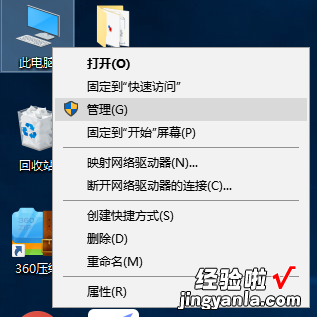
文章插图
win10系统如何更新最新的显卡驱动呢?很多用户对此还不是很清楚 , 小编这里就给大家带来有关win10系统如何更新最新的显卡驱动的回答,希望能够对大家有所帮助 。
方法一:使用系统自带的工具更新
1、、右击桌面的此电脑图标,选择管理
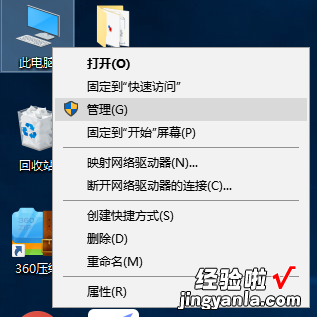
文章插图
2、打开计算机管理后点击设备管理器 , 右侧菜单中点击显示适配器,这时候我们看到显示适配器有黄色感叹号,表示未安装驱动或者驱动有问题
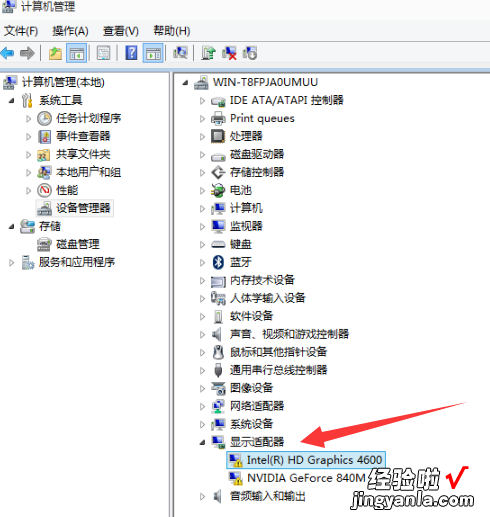
文章插图
3、当然,没有问题我们也可以更新显卡驱动,右击显示适配器名称,选择更新驱动程序软件
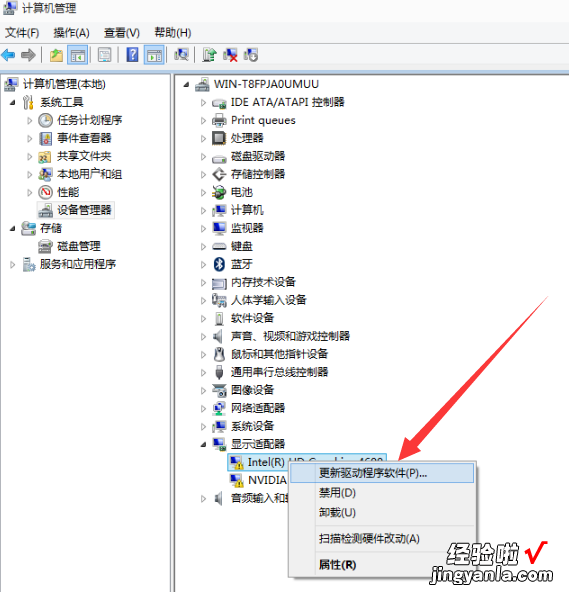
文章插图
4、选择自动搜索更新的驱动程序软件即可

文章插图
5、之后等待驱动的下载就可以啦 。如果已经安装了最新版本的显卡驱动系统也会提示
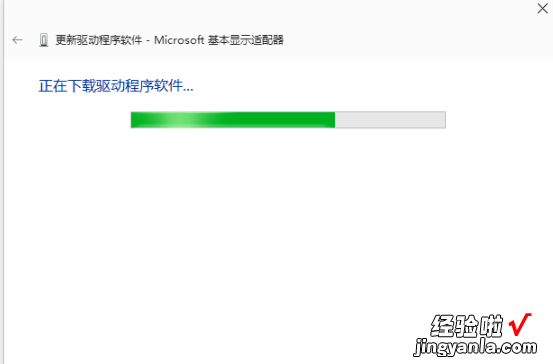
文章插图
方法二:第三方软件更新win10显卡驱动
1、打开驱动精灵 , 点击立即检测
【win10怎样更新显卡最新驱动 win10系统如何更新最新的显卡驱动】

文章插图
2、检测换成后切换至驱动管理,勾选需要升级的显卡驱动,下方选择最新版本,不过小编还是建议大家选择稳定版,最新版本容易出现问题 。选择好后点击上方的一键安装即可
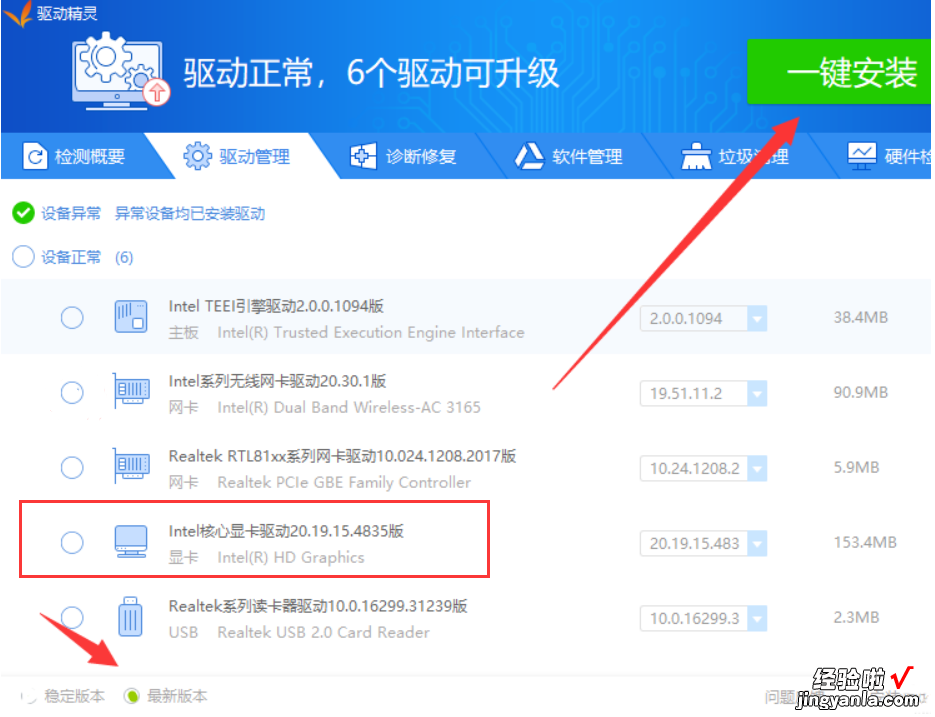
文章插图
以上就是小编给大家带来的有关win10系统如何更新最新的显卡驱动的回答,更多资讯教程大家可以关注卡饭哦!
